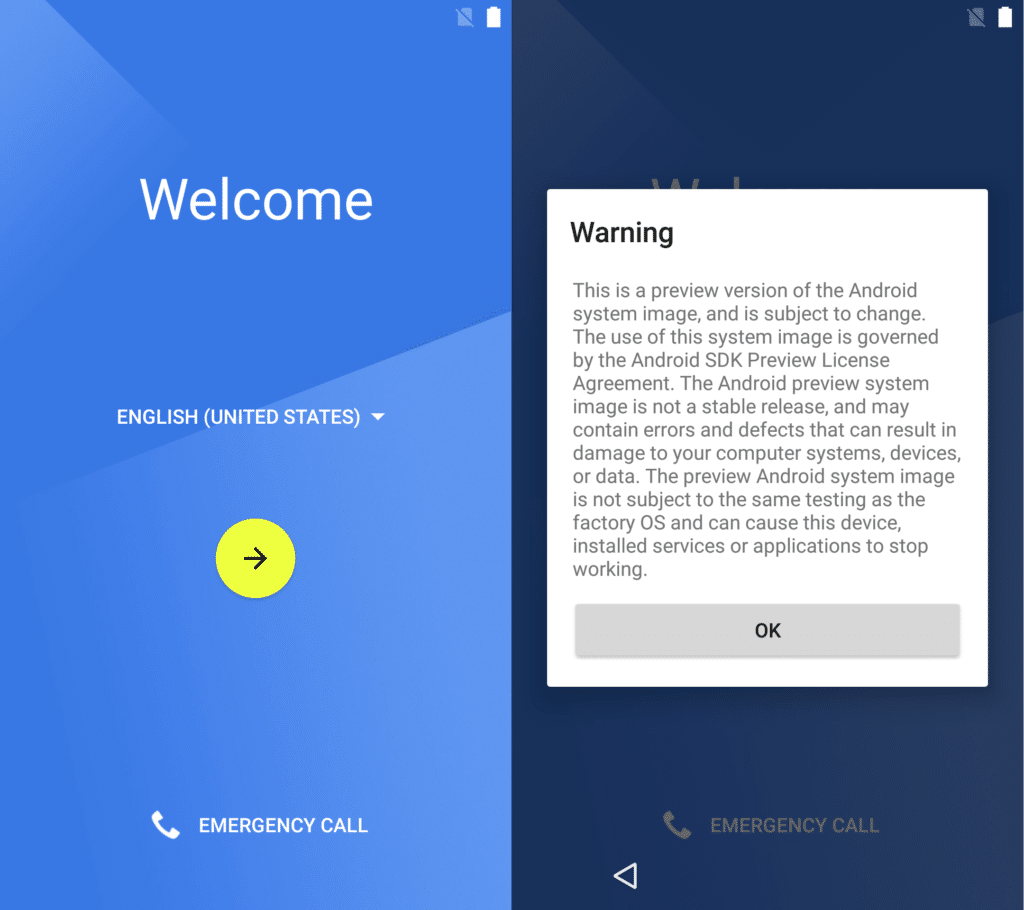
Petites retrouches et grosses nouveautés
Google a abattu au printemps sa principale carte pour 2015, Android M. Cette nouvelle version du système d’exploitation au milliard d’utilisateurs n’introduit pas des changements aussi visibles que le passage au Material Design avec Lollipop. Mais derrière un visage familier se cachent des ajouts et modifications d’importance. Android M doit sortir à l’automne, mais est déjà disponible en version bêta pour les terminaux Nexus les plus récents, à savoir le Nexus 5, le Nexus 6 et la Nexus 9. Nous l’avons bien sûr installée et sommes partis à la découverte de ses nouveautés petites et grandes : un Google Now encore plus intelligent (ou intrusif), la possibilité de paramétrer finement les autorisations accordées aux applications, l’intégration des capteurs d’empreintes digitales, une gestion enfin convenable des cartes microSD, Android Pay, un nouveau lanceur d’applications, le retour du mode silencieux, etc.
Article initialement paru le 4 juin, couvrant la Developer Preview 1 puis mis à jour le 22 juillet pour la Developer Preview 2 et le 14 septembre pour la Developer Preview 3.
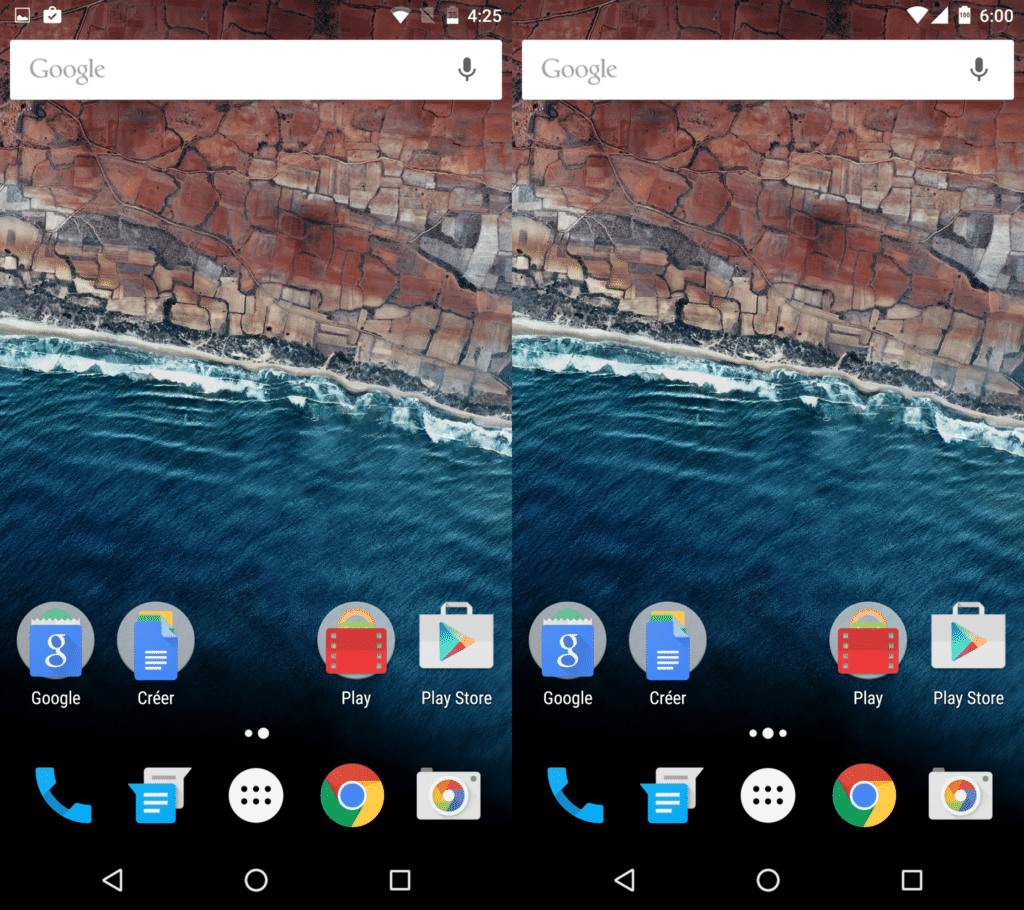
Android Marshmallow 6.0
Google s’est amusé à brouiller les pistes menant au véritable numéro de versions d’Android M. La Developer Preview 2 contenait un mode démo qui bloquait l’heure à 5:20, faisant penser qu’Android M serait Android 5.2. Ce mode est toujours là dans la Developer Preview 3, mais il affiche dorénavant 6:00. M aura donc droit à un numéro rond, signe d’une mise à jour majeure, ce sera Android 6.0. Google en a également profiter pour dévoiler le petit nom de cette version : Marshmallow.
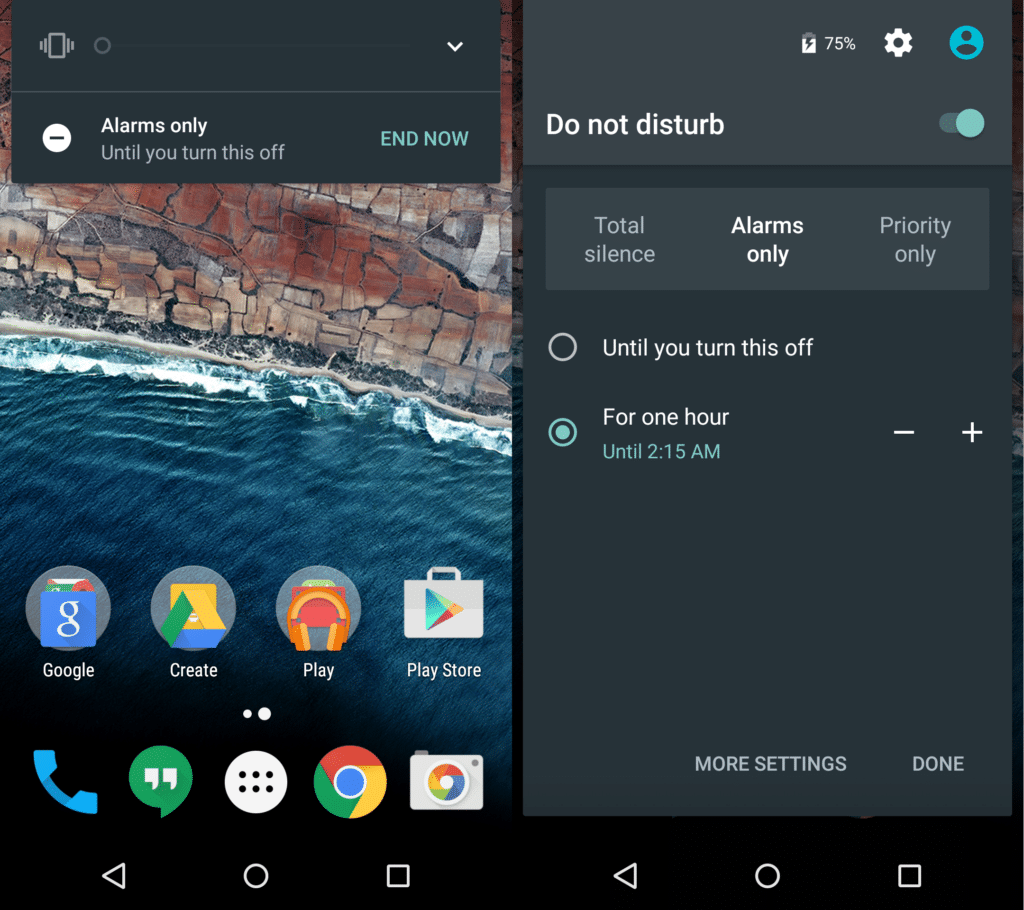
Le retour du mode silencieux
Android 5 Lollipop a beaucoup de qualités, mais aussi quelques défauts. L’un de ceux qui ont le plus agacé les habitués d’Android est sa gestion du volume des sonneries et alarmes. Lollipop, en effet, a supprimé le mode silencieux présent dans les versions précédentes, mode qui permet de faire totalement taire son téléphone (tout en préservant les alarmes), rapidement en baissant simplement le volume au maximum. Une fonction “Ne pas déranger” est censée le remplacer, mais elle ne fait pas exactement la même chose. Google a manifestement entendu la grogne de ses fidèles et a retouché les contrôles du volume dans Android 6.0 en ressuscitant le mode silencieux.
Le mode Ne pas déranger d’Android 5 est toujours là, permettant soit de bloquer toutes les notifications, soit de ne laisser passer que les alarmes, soit de laisser sonner les notifications prioritaires, indéfiniment ou pendant certains créneaux horaires. Le meilleur des deux mondes en quelque sorte.
Pratique, Android M donne aussi un accès direct au contrôle du volume des alarmes ou de la musique, en plus de celui des sonneries.
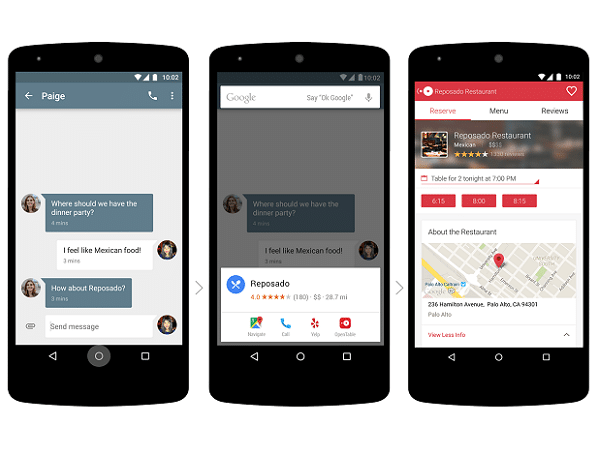
Google Now on Tap
La nouveauté la plus importante sans doute d’Android M est Google Now on Tap, autrement dit Google Now à volonté. Le concept de Google Now était déjà celui d’un assistant personnel toujours à disposition, capable de vous donner sans que vous ayez à lui demander la durée du trajet vers votre domicile, de vous rappeler un rendez-vous ou de vous afficher des actualités en rapport avec vos intérêts. Mais Google Now restait cantonné au web et à son panneau réservé, alors que Now on Tap s’immisce partout dans Android.
Dans n’importe quelle application, Now on Tap va lire le contenu affiché à l’écran et l’utiliser pour vous servir des informations contextualisées donc plus pertinentes. Par exemple, si un ami vous propose d’aller voir le dernier Mad Max, Google Now affichera directement la fiche du film et un lien vers les séances à proximité, sans que vous ayez eu besoin de lancer une recherche.
Google Now on Tap devient donc à la fois merveilleux de facilité et effrayant car, avec lui, Google a accès à tout ce que vous faites sur votre téléphone.
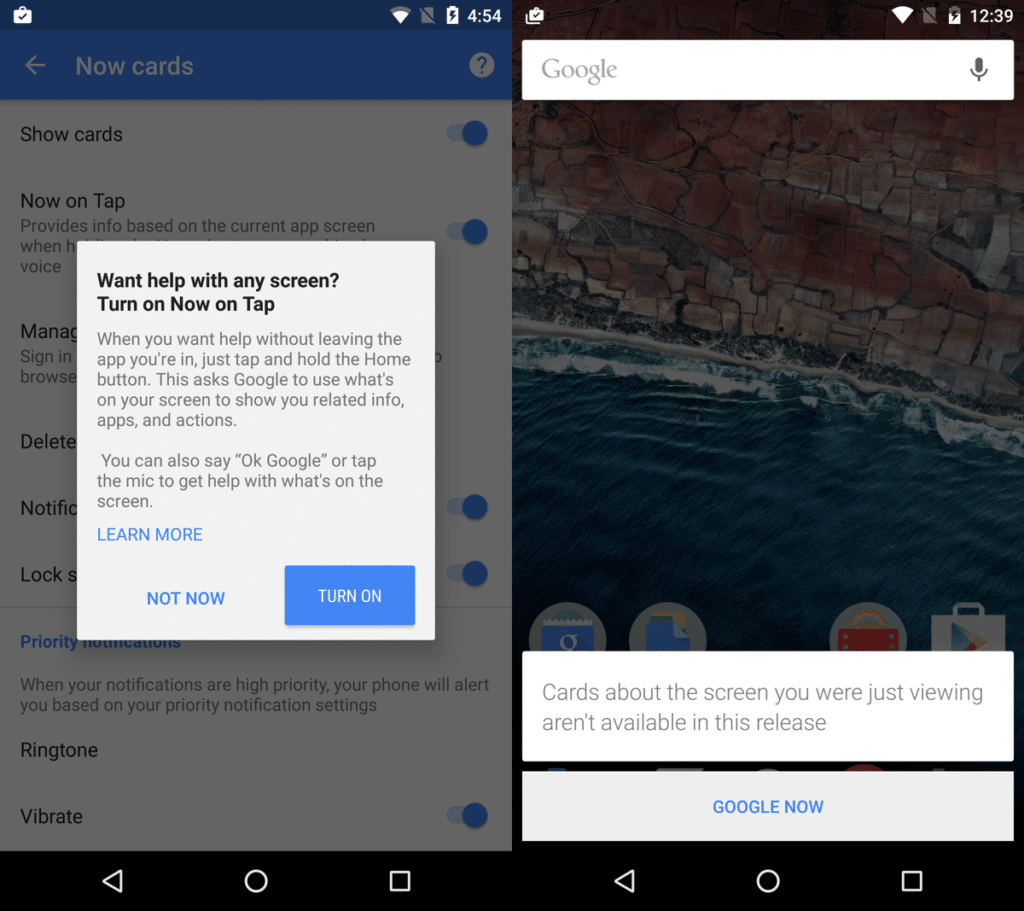
Now on Tap est prêt mais inactif
Now on Tap était totalement absent de la première bêta d’Android M, mais elle fait ses premiers pas dans la seconde et s’est encore peaufiné dans la troisième. Il faut l’activer via un nouveau réglage est apparu dans les paramètres Google. La fonction n’est cependant toujours pas disponible à ce stade. Toutefois, l’écran qui s’affiche quand on tente de le lancer a une allure propre dans la Developer Preview 3 et l’aide est également à jour. Tout est donc prêt pour le lancement à la fin septembre.
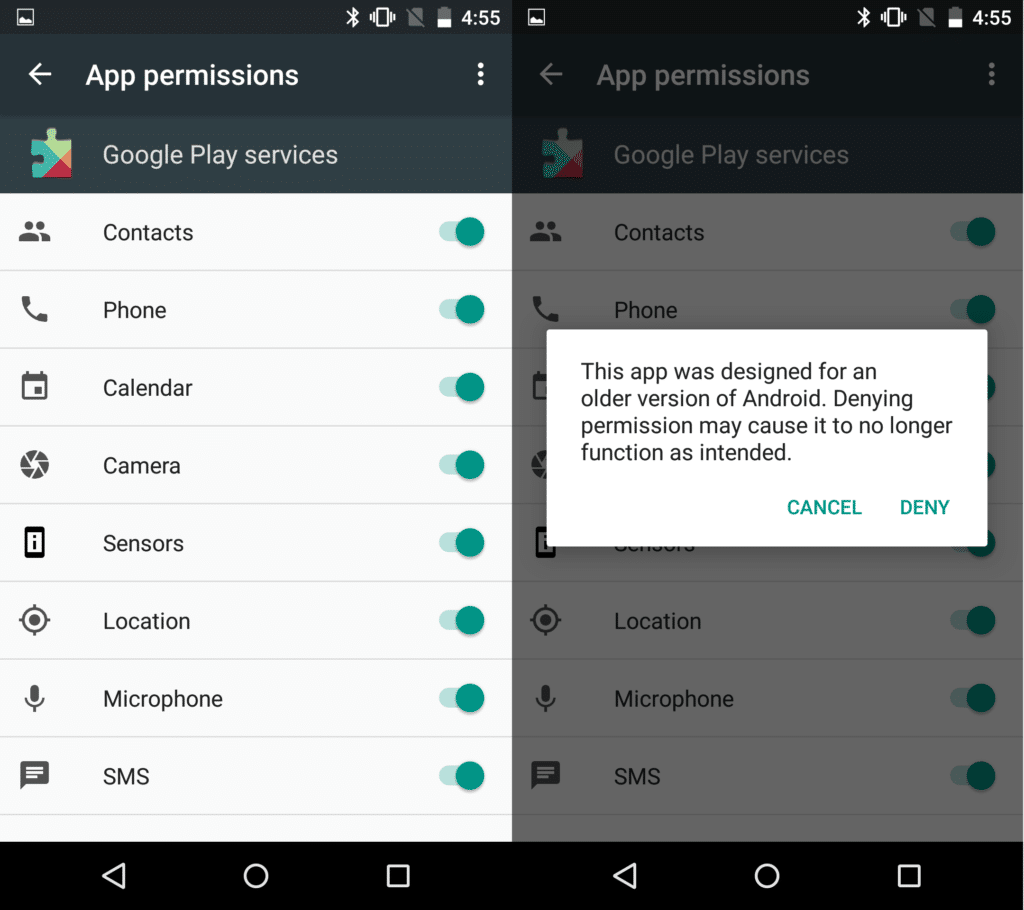
Des autorisations à la carte
Deuxième gros chantier pour Android Marshmallow/6.0 : la gestion des autorisations accordées aux applications (la localisation, l’accès aux contacts, etc.). Jusqu’à maintenant, l’utilisateur n’avait pas le choix : il devait accepter en bloc toutes les autorisations demandées par une application lors de son installation ou renoncer à utiliser celle-ci.
Android 6.0 inverse la situation : les permissions ne seront plus demandées en bloc à l’installation, mais une par une lorsque l’application en éprouvera le besoin. Grâce au contexte, l’utilisateur pourra mieux décider d’accorder ou non l’autorisation et une réponse négative ne bloquera pas le fonctionnement complet de l’application. En outre, comme sur iOS, on pourra revenir sur les permissions après coup. Ce gros changement demandera évidemment que les développeurs adaptent leurs programmes, mais à terme, il promet d’éviter bon nombre de problèmes de confidentialité.
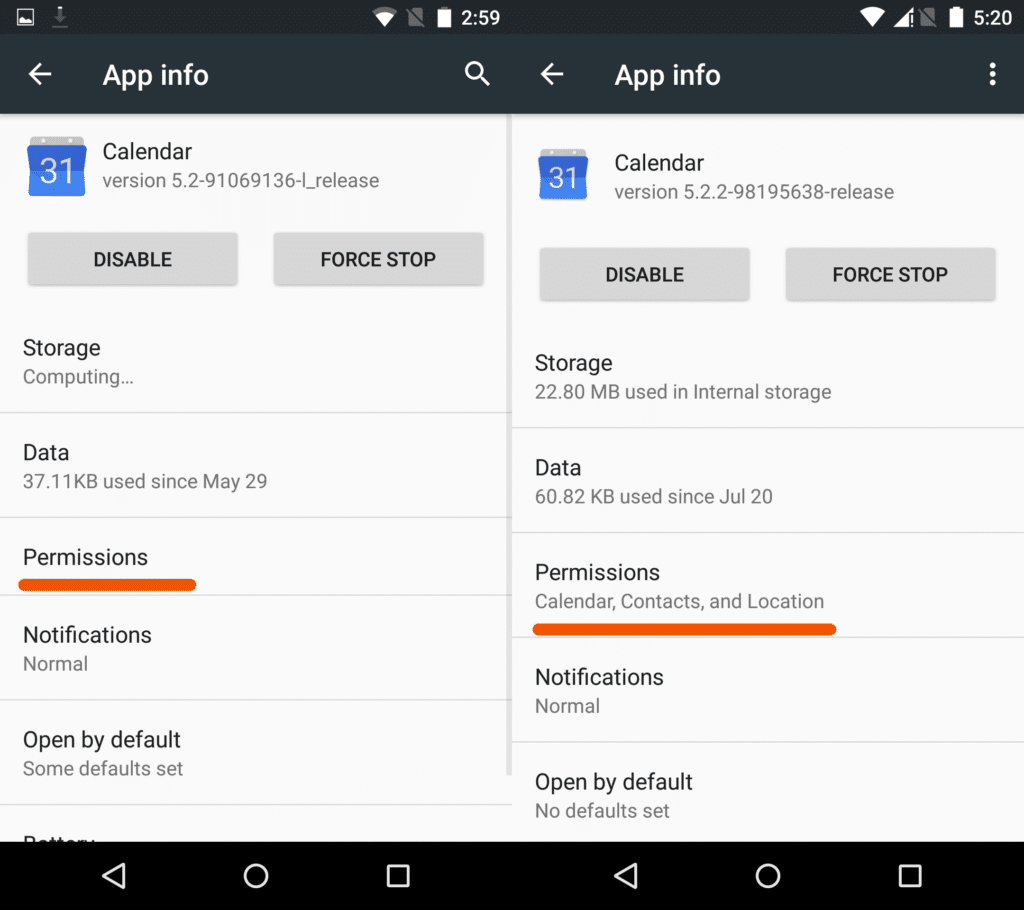
Les permissions s’affinent
La gestion des autorisations a été complètement revue dans la troisième bêta. Google indique qu’il s’agit de la version finale de l’interface. Il très légèrement évolué avec la deuxième bêta. On voit dorénavant un aperçu de toutes les permissions dans les détails de chaque app. De même on voit plus rapidement le nombre d’apps ayant demandé l’accès aux données d’autres services. Une nouvelle option permet encore de voir quelles applications ont le droit de modifier des paramètres systèmes. Surtout, Google à ajouter une description détaillée de chaque autorisations. Cela permet de prendre des décisions en connaissance de cause.
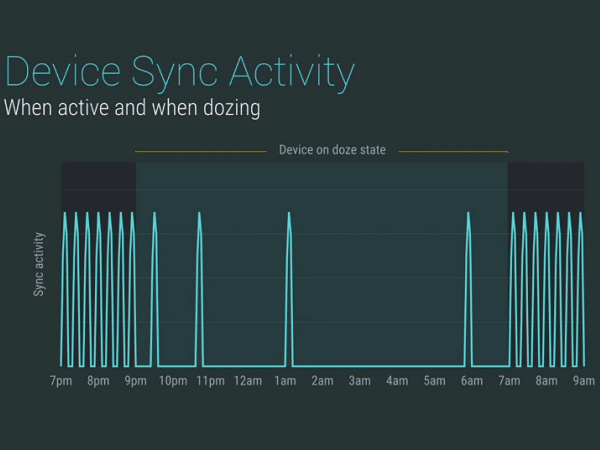
Doze mode : la sieste est bonne pour l’autonomie
L’autonomie demeure le problème numéro un des smartphones. En attendant que les chimistes découvrent un nouveau type de batterie plus efficace, les fabricants doivent rivaliser d’imagination pour minimiser la consommation. Android M apporte ses pierres à l’édifice, pierres qui s’appellent Doze Mode (le mode sieste en bon français) et App Standby.
Doze est un mode de veille très profond, dans lequel l’OS plonge le smartphone dès qu’il détecte une période d’inactivité totale, c’est-à-dire lorsqu’il est débranché, immobile, écran éteint. L’OS désactive alors l’accès aux réseaux et bloque les tâches de fond des applications. Toutes les demandes de synchronisation des apps sont mises en attente et exécutées ensemble lorsque le smartphone est réactivé par son utilisateur. Grâce à ce mode supplémentaire, un smartphone ne devrait plus perdre de batterie pendant la nuit. Mais le Doze Mode n’apportera rien en journée. Pour la journée, il y a App Standby.
App Standby fait à peu près la même chose que Doze, mais application par application. C’est-à-dire que les applications jugées inactives depuis suffisamment longtemps sont mises totalement en pause (accès réseau désactivé, tâches suspendues, etc.) même si le téléphone est en cours d’usage.
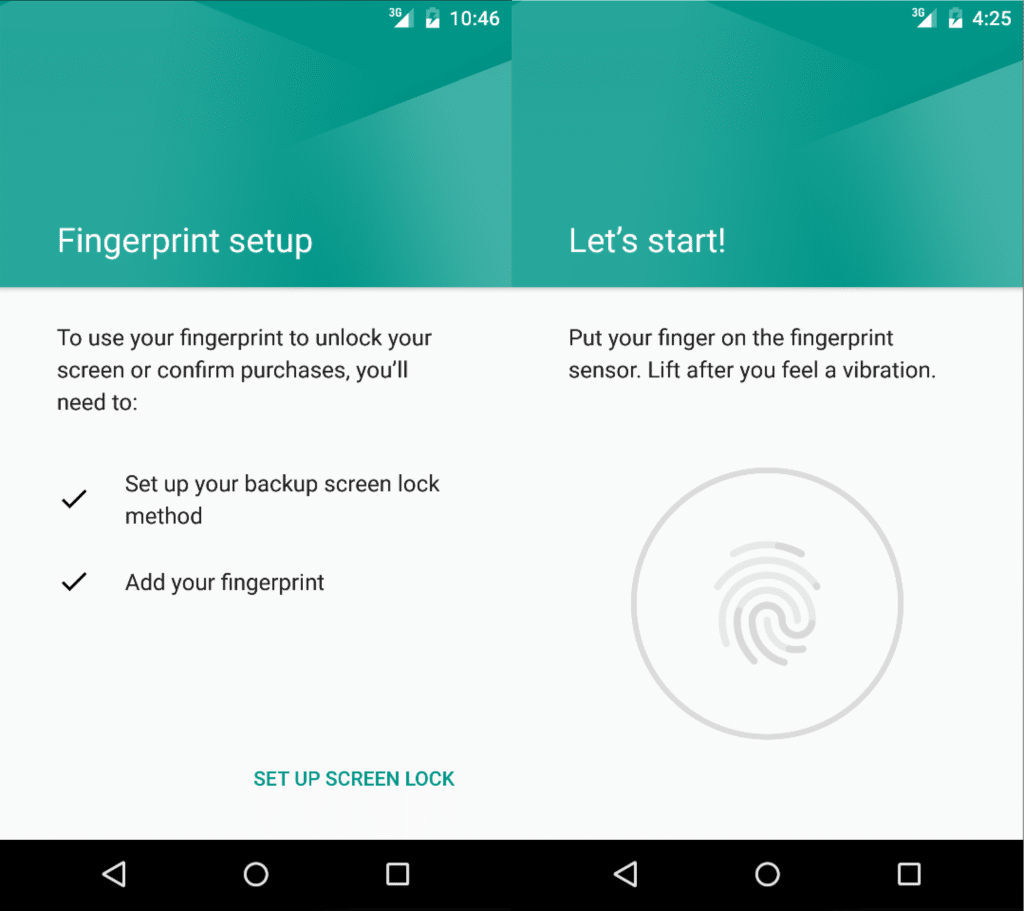
Les capteurs d’empreintes en standard
Le capteur Touch ID des iPhone est une vraie réussite, en partie grâce à la qualité du capteur lui-même, mais aussi grâce à la profonde intégration de ce mode d’authentification dans l’OS. Android M veut apporter la même fusion entre matériel et logiciel et gérera nativement les capteurs d’empreintes digitales. Ils pourront servir à déverrouiller son smartphone (évidemment) ou à s’authentifier pour un achat sur le Play Store. Google a également prévu des API pour permettre aux apps tierces de tirer parti du capteur d’empreintes.
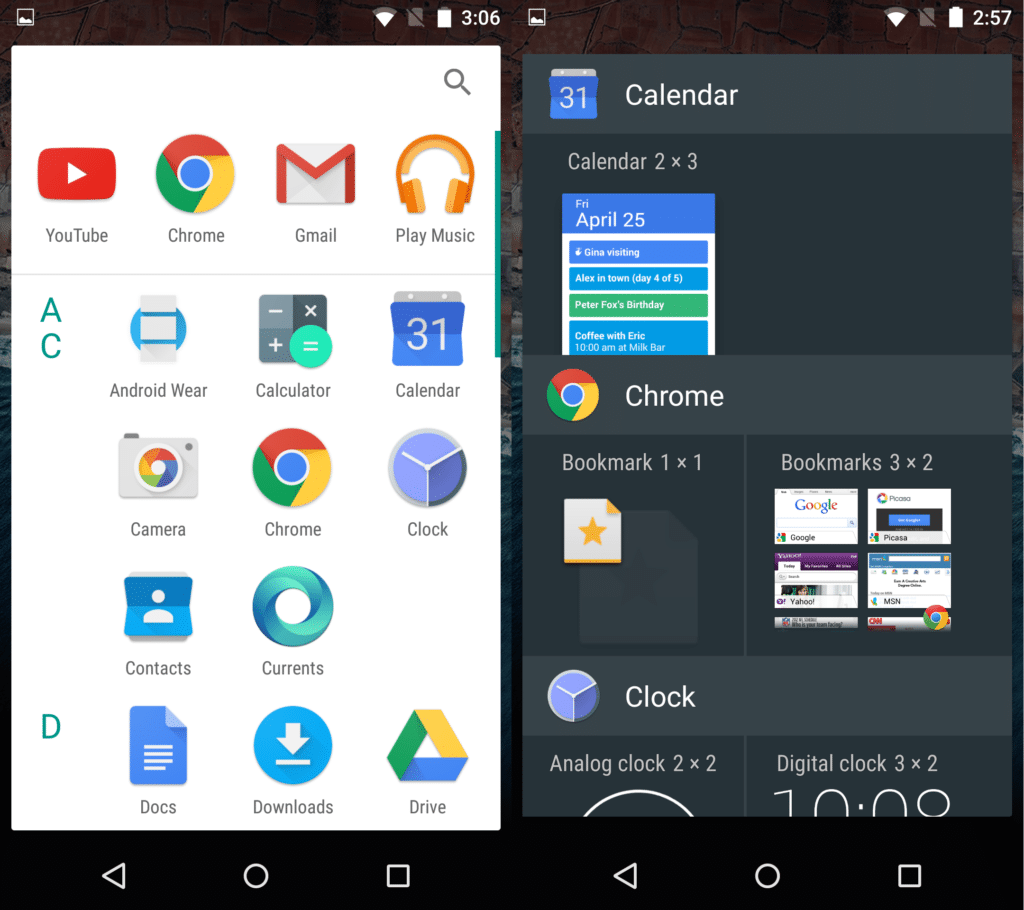
Applications et Widgets passent à la verticale
Le bouton central du dock d’Android révèle traditionnellement la liste de toutes les applications installées. Cet élément central de l’interface d’Android subit, dans la version 6.0, une modification majeure : le défilement ne s’y fait plus à l’horizontale, mais à la verticale, avec de grandes initiales venant rappeler la position dans le classement alphabétique. Pour un peu on se croirait sur Windows Phone, mais non, les icônes n’ont pas (encore) été remplacées par du texte. Notons qu’une barre de recherche persiste en haut de la liste.
Ce défilement de haut en bas est aussi adopté par la liste des widgets.
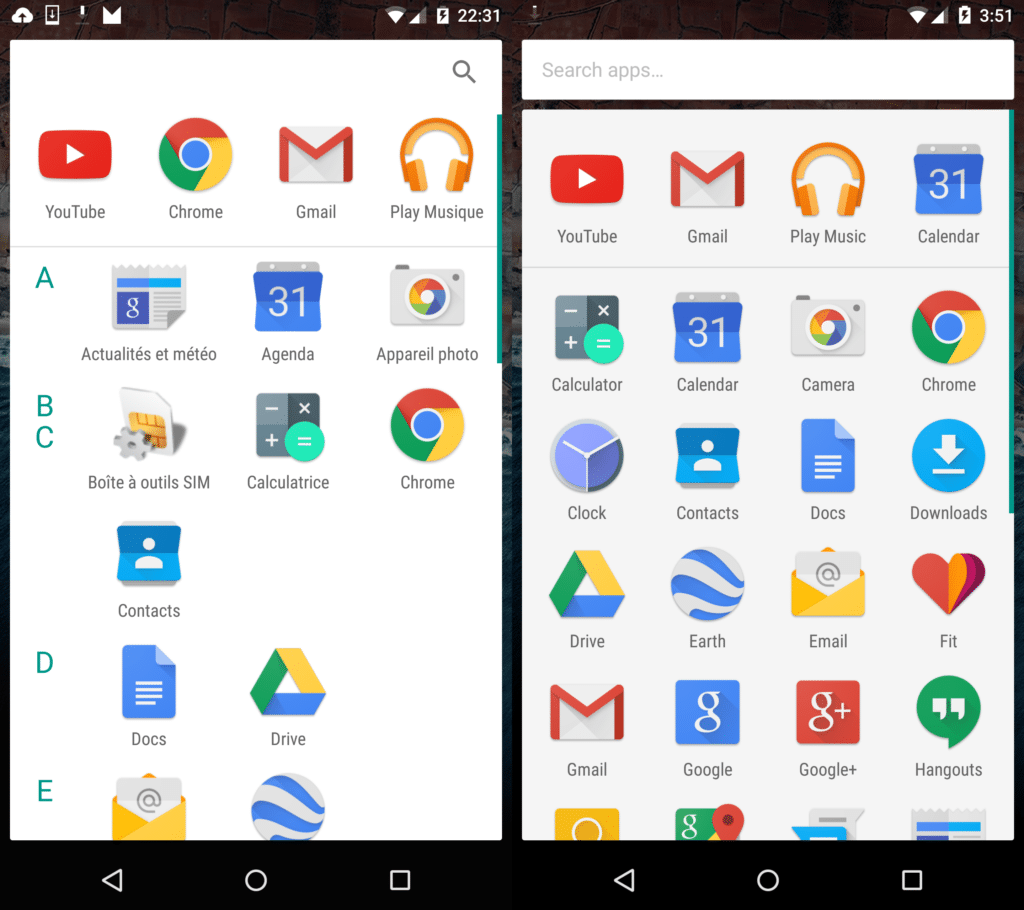
Le design évolue
Un petit tour et puis s’en va. Android M Preview 2 s’était débarrassé des initiales qui jalonnaient la liste des applications disponibles. Sont-elles définitivement parties ? Sans doute, puisqu’elles ne sont pas réapparues dans la troisième et dernière bêta publique. Quatre app les plus fréquemment utilisées persistent toujours en haut, mais l’utilisateur a maintenant l’option de désactiver cette barre des « Predictive apps ». On note, enfin, que le champ de recherche se détache et prend une apparence plus traditionnelle.
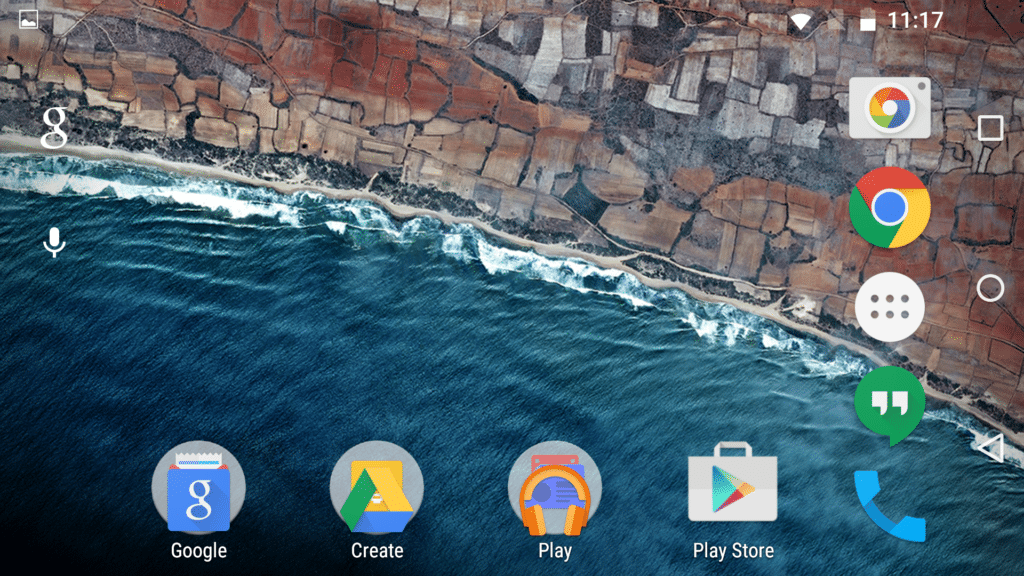
L’écran d’accueil au format paysage – ou pas
Sur une tablette, l’affichage de l’écran d’accueil s’adapte à la façon dont on tient l’appareil, mais sur les smartphones, l’habitude actuelle veut que l’écran d’accueil soit verrouillé en orientation verticale, dite “portrait”. Android M Developer Preview 2 cassait ce dogme inutile en permettant de faire pivoter l’écran d’accueil, même sur un smartphone, ce dont nous nous étions réjouis. Hélas, l’option a disparu des réglages dans la DP3. Dommage, pourquoi ne pas laisser le choix à l’utilisateur ?
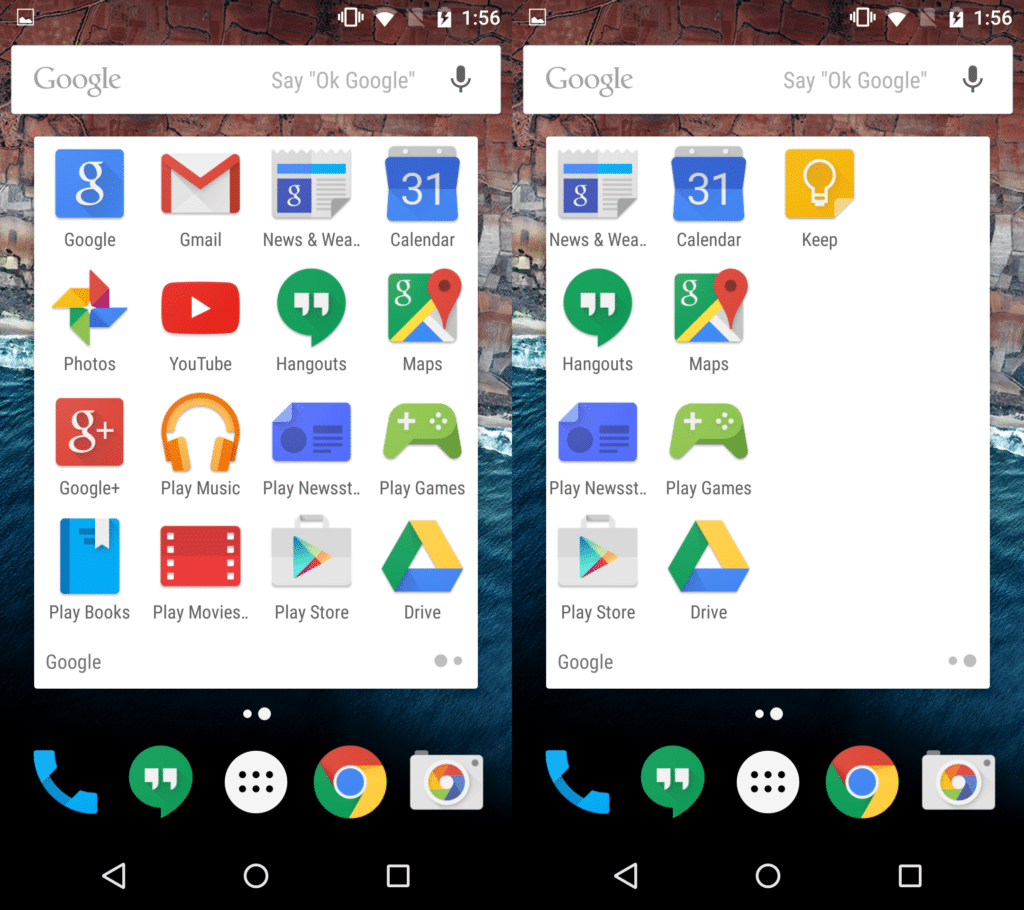
Des dossiers multipage
Plutôt que de fouiller dans la longue liste des apps, on peut aussi les organiser par dossier sur le ou les écran(s) d’accueil. Jusqu’à Android Lollipop, ces dossiers étaient limités à 16 éléments. Android 6.0 introduit des dossiers multipage dont nous n’avons pas encore déterminé la contenance maximum. On s’amusera de constater que le défilement entre les pages de ces dossiers se fait à l’horizontale.
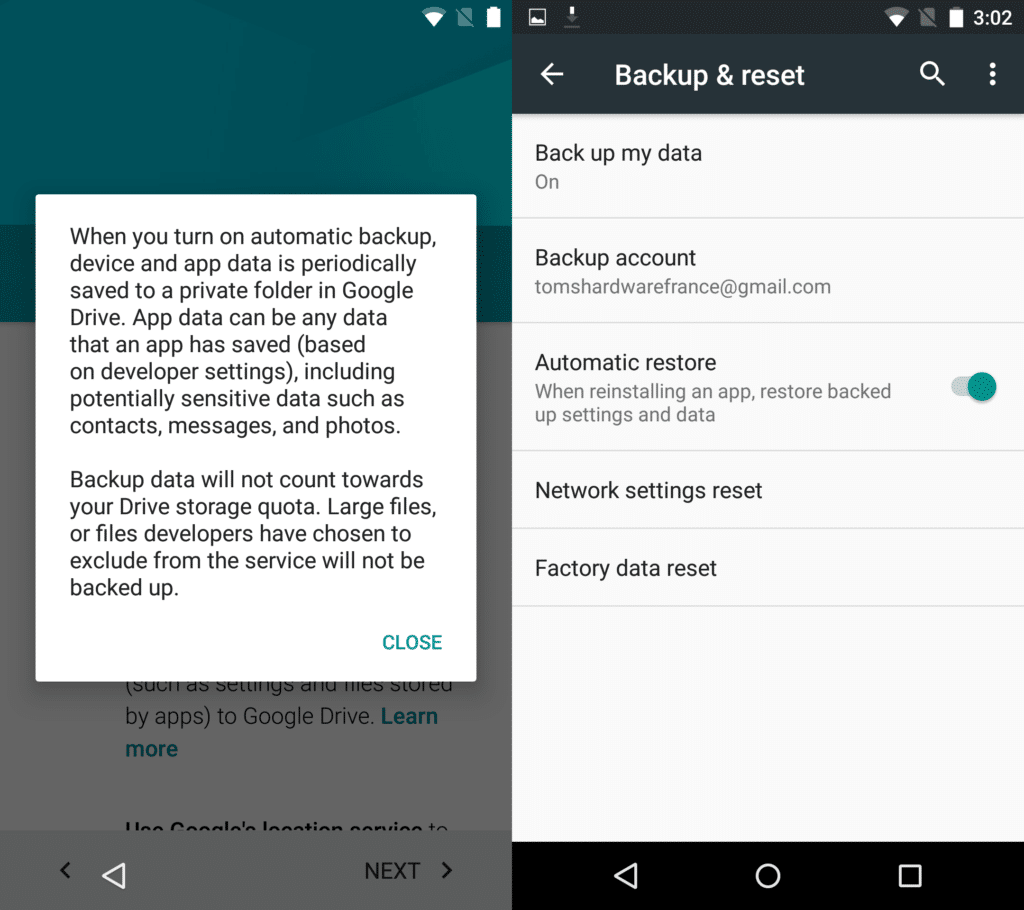
La sauvegarde automatique pour les apps
On a tous un poil à gratter. Pour Android, il s’agit de la sauvegarde automatique et de la restauration. Combien de fois cette possibilité fut-elle promise pour ne toujours pas fonctionner sans faille ? Android Marshmallow tente une nouvelle fois de s’y attaquer avec une évolution : la sauvegarde automatique des données des applications, en plus des paramètres du téléphone tels que les mots de passe WiFi ou la liste des apps installées.
Google laisse aux développeurs le soin de spécifier quelles données générées par leurs applications doivent être sauvées automatiquement ; cela pourrait aller du simple avancement dans un jeu à un carnet d’adresses ou une bibliothèque de photos complète. Les sauvegardes automatiques se feront toutes les 24 h, dans un dossier spécifique stocké dans l’espace Google Drive de l’utilisateur. Pour le moment, une app ne peut pas conserver plus de 25 Mo, mais cette limite pourrait évoluer.
Curieusement, dans les bêta 2 et 3 d’Android 6.0, Google a massacré la description du fonctionnement de Back up my data. Dommage, les utilisateurs d’Android ayant plutôt de plus en plus envie de savoir ce que Google fait de leurs données.
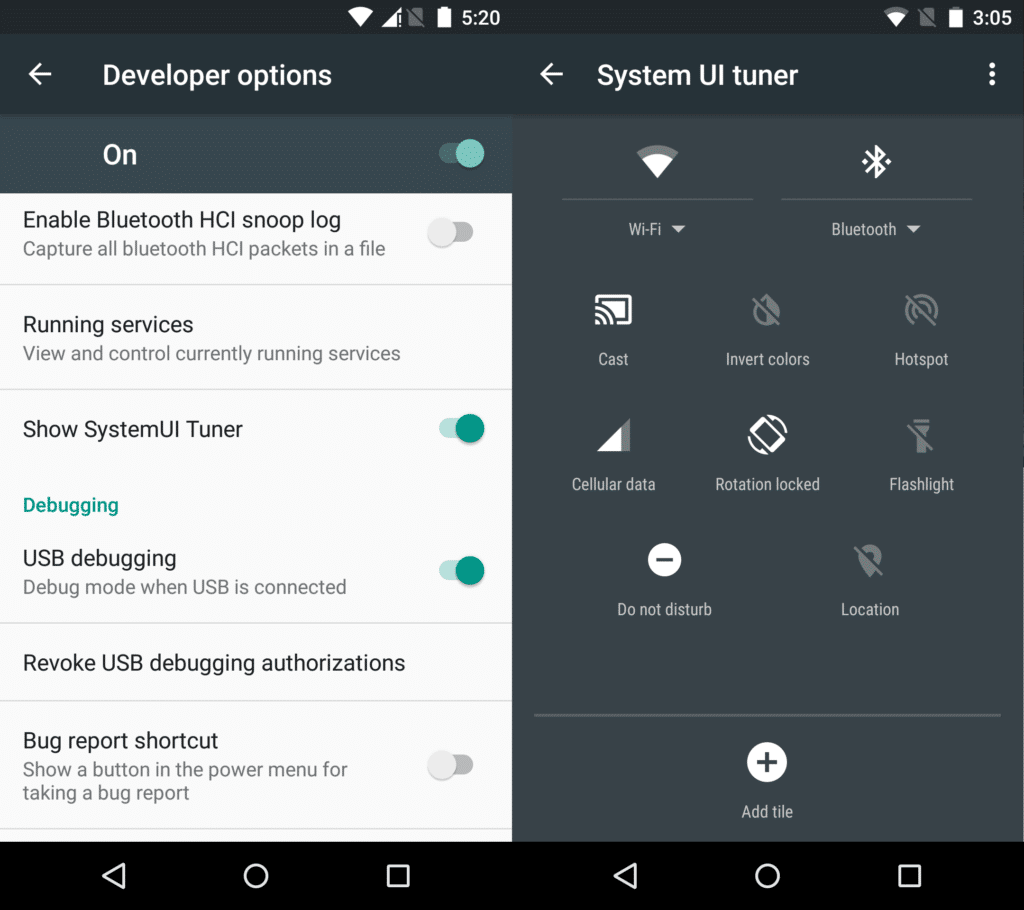
System UI tuner
Android fut le premier OS mobile à offrir un accès rapide à certains réglages via un panneau de configuration déroulant depuis le haut de l’écran, toujours accessible. Très pratique ce panneau ne convient cependant pas à tout le monde : certains n’ont aucun périphérique Bluetooth, d’autres n’utilisent pas le mode hot-spot WiFi. Bref, impossible de créer une liste de raccourcis universelle. Android Marshmallow prend le taureau par les cornes et permet de personnaliser ce panneau de contrôle. Ce panneau de réglage – baptisé System UI Tuner – a persisté au fil des bêtas et devrait donc se trouver dans la version finale d’Android 6.0. Il a évolué, en outre, et s’est doté de nouvelles fonctions, dont le mode démo que nous avons évoqué au début. Une fonction toutefois, a disparu : les thèmes. Impossible désormais de passer du côté obscur.
Google s’est aussi amusé à le camoufler encore. Alors qu’il faisait partie des options développeur dans les deux premières bêtas, il est devenu un onglet autonome dans la troisième. Onglet qui se révèle après un appui long sur la petite roue présente dans la barre de menu lorsqu’on déroule le panneau de configuration rapide.
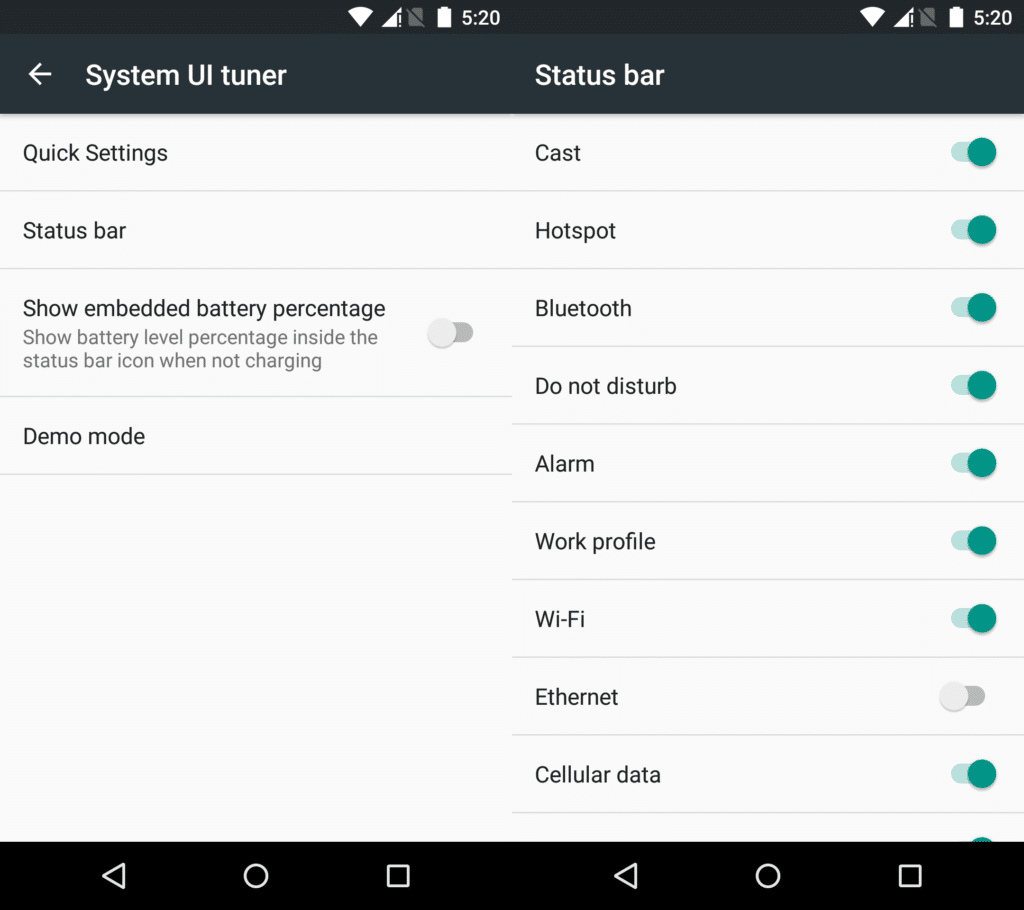
Personnaliser la barre d’état
Autre option apportée par le System UI Tuner, la possibilité de gérer les icônes qui remplisse la barre d’état. On peut ainsi choisir de l’alléger de certains symboles. Android 6.0 permet en plus d’intégrer, dans l’icône de la batterie, le pourcentage de capacité restante.
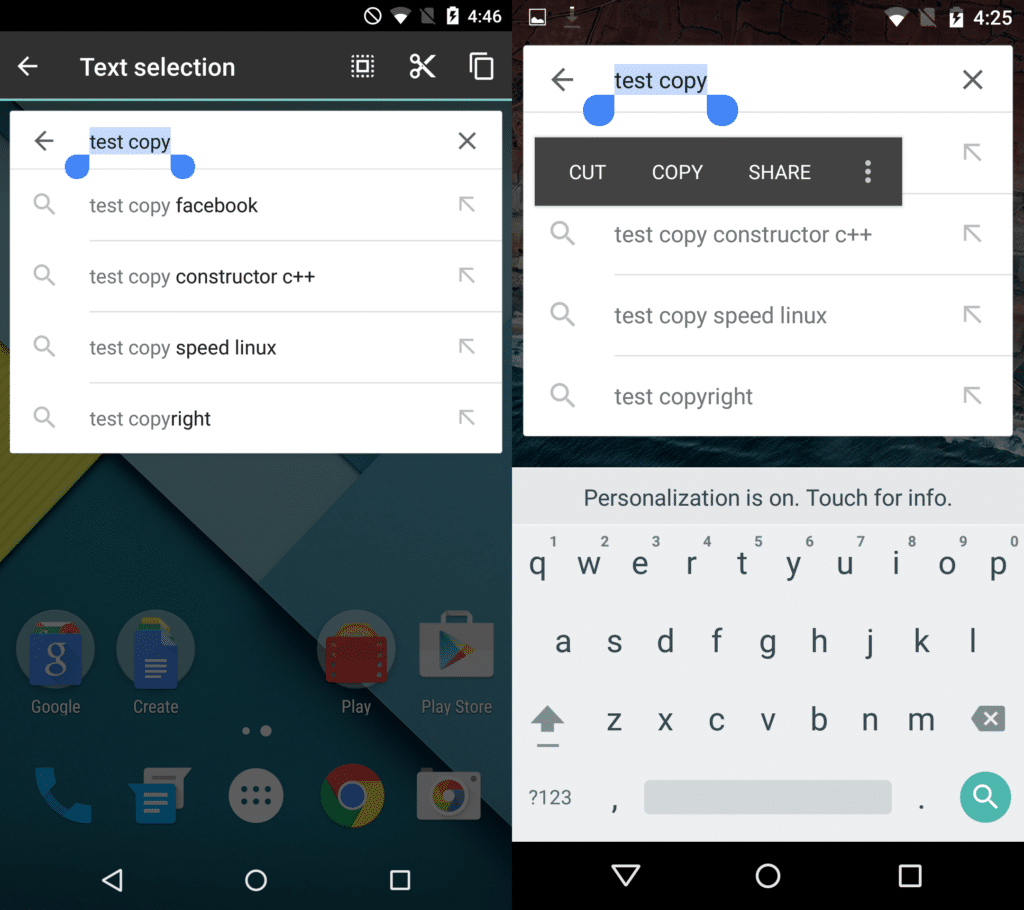
Copier-coller se met à niveau
Android Marshmallow est décidément un curieux mélange entre grosses nouveautés et petits ajustements. Dans Android M, Google a ainsi revu l’interface d’une fonction aussi basique que le copier-coller. L’interface actuelle n’est en effet pas franchement claire pour les nouveaux venus : après avoir sélectionné du texte, ils doivent choisir entre trois icônes assez mystérieuses, coincées en haut de l’écran, c’est-à-dire souvent bien loin du texte. Tout cela disparaît dans Android M : le nouvel OS s’inspire (copie-colle ?) des bonnes idées d’iOS ou Windows Phone en faisant apparaître un menu flottant rassemblant les différentes actions, qui sont textuellement exposées.
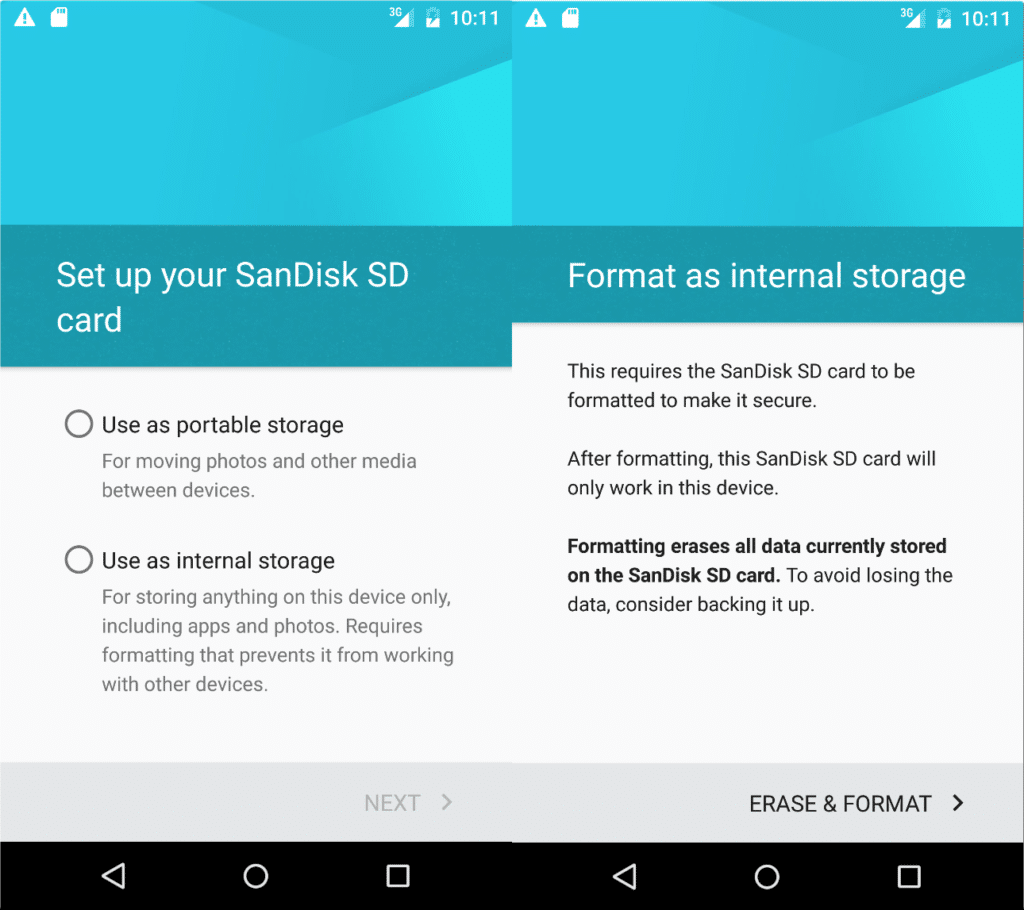
Les cartes SD adoptées !
Android M corrige (une bonne fois pour toutes ?) la gestion erratique des cartes microSD, en s’inspirant d’une très bonne idée d’Archos (le mode Fusion Storage introduit sur les smartphones et tablettes de la marque au début mai). Lors de l’insertion d’une carte, Android M laisse le choix entre l’utiliser comme du stockage externe, ou du stockage interne. La principale différence est que dans ce dernier cas, la carte ne pourra pas être retirée et placée dans un autre smartphone : elle est formatée spécialement comme une extension du stockage principal. Google baptise cela l’adoption des cartes SD.
Tous les smartphones premier prix munis de seulement 4 ou 8 Go de mémoire interne bénéficieront à plein de cette nouveauté. Soulignons tout de même que la plupart des cartes microSD sont plus lentes que les mémoires internes des smartphones.
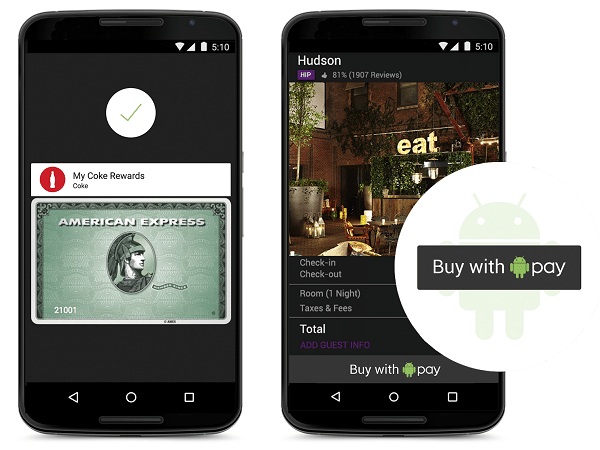
Android Pay
Google fut le premier à croire au paiement dématérialisé via mobile et avait créé Google Wallet dès 2011. Google avait même commencé à intégrer le NFC dans les smartphones en 2010. Mais le système n’a pas séduit et est resté tout à fait confidentiel. Au contraire, en quelques mois, Apple a lancé la mode du paiement via mobile Apple Pay. Android 6.0 apportera la réponse de Google, sous la forme d’Android Pay. Rien de bien nouveau : grâce à Android Pay on pourra régler un achat en passant son smartphone devant un terminal de paiement NFC. Android Pay sous cette forme fonctionne avec avec Android 4.4 ou 5, mais dans Android M, il s’améliore grâce à la nouvelle API de gestion des capteurs d’empreintes digitales.
Mais pourquoi Android Pay réussirait-il là où Google Wallet a échoué ? D’une part parce que le succès d’Apple Pay a préparé le public à ce système. D’autre part parce qu’Android Pay sera préinstallé sur les smartphones – comme Apple Pay – alors que Google Wallet était une application indépendante, mystérieuse, à aller dénicher sur le store.
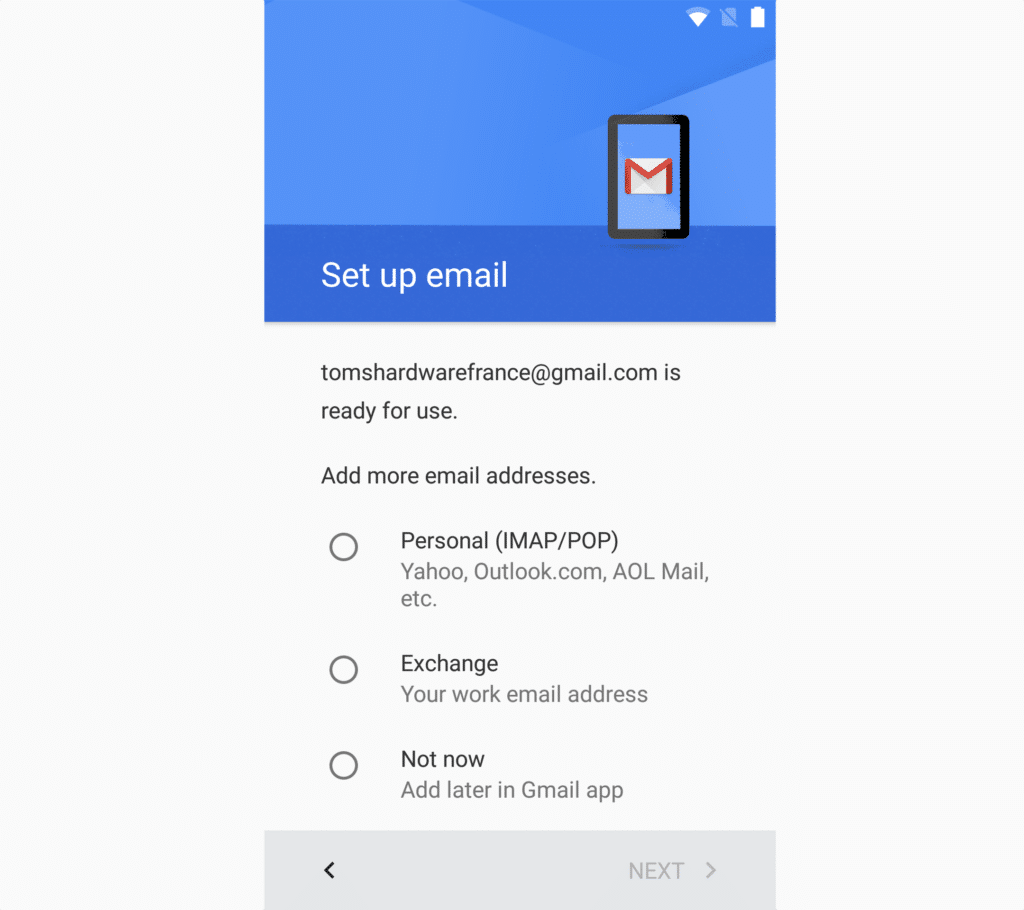
Il n’y a pas que GMail
Le service de messagerie GMail est très populaire, mais rares sont les utilisateurs à n’avoir qu’une seule adresse email. Pendant longtemps, Google a ignoré les services concurrents, mais depuis l’année dernière l’application GMail sait gérer des comptes IMAP, POP ou Exchange. Android 6.0 prend acte de ce fait et propose la configuration d’un compte mail externe au cours de l’initialisation du téléphone. Une manière sans doute d’encourager l’utilisateur à rester fidèle à l’application GMail quand il serait peut-être tenté par l’une des très nombreuses alternatives de qualité, comme Outlook.

Compatible 4K et USB C
Android 6.0 apporte deux nouveautés matérielles indispensables en 2015 : la prise en charge d’écrans 4K et la prise en charge de l’USB 3.1 et du port USB type C. La première peut paraître superflue – à quoi bon en effet passer les écrans des smartphones en 4K ? Mais c’est oublier Android TV !
La seconde coule de source : le connecteur type C a été conçu pour les smartphones, grâce à sa taille de guêpe et à sa réversibilité. Il est aussi le seul à prendre totalement en charge toutes les nouvelles fonctions de l’USB 3.1, comme l’USB Power Delivery. Grâce à cette norme, qui permet d’alimenter un appareil en USB jusqu’à 100 W, Google prévoit que les chargeurs des smartphones vont devenir beaucoup plus puissants et donc permettront une recharge beaucoup plus rapide. On pourra même utiliser son smartphone comme une source d’alimentation pour un autre appareil !
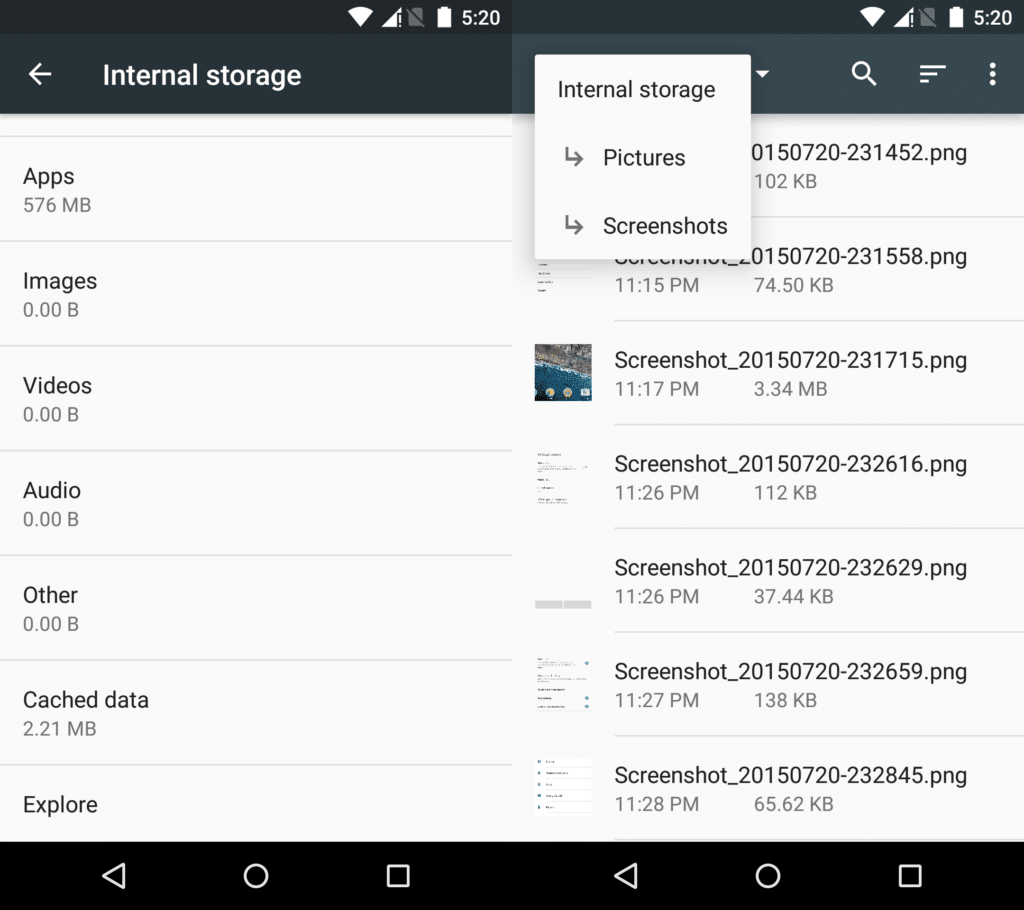
Un explorateur de fichiers natif !
Mea Culpa, nous étions passés à côté d’une nouveauté majeure d’Android 6.0 dans la première bêta. Google l’ayant mieux mis en évidence dans la seconde, elle nous a sautés aux yeux : Android Marshmallow intègre un gestionnaire de fichiers natif ! Curieusement, il ne prend pas la forme d’une application, mais se cache dans les paramètres, à l’onglet Stockage&USB. En bas, après le résumé de l’espace occupé par les applications, les vidéos, les photos, etc. est apparu un bouton « Explore ». Il permet de naviguer dans les dossiers du téléphone et de manipuler les fichiers. Les fonctions de cet explorateur sont encore basiques.
Les derniers articles











